連上WiFi怎麼看密碼?全網熱門方法彙總
隨著移動互聯網的普及,WiFi已成為日常生活必備。但有時我們需要查看已連接WiFi的密碼,比如分享給朋友或在新設備上登錄。以下是近10天全網熱議的WiFi密碼查看方法,涵蓋Windows、Android、iOS等系統,並以結構化數據呈現。
一、Windows系統查看WiFi密碼方法
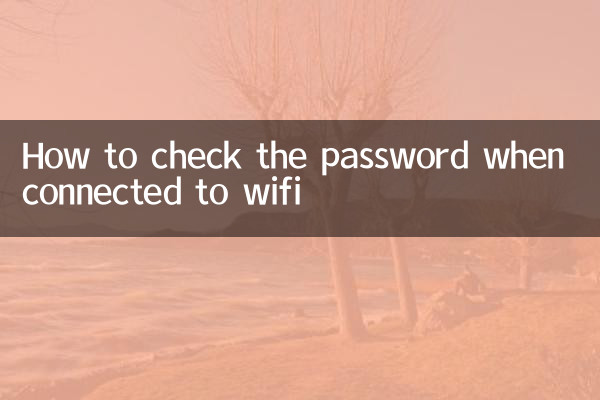
| 方法 | 操作步驟 | 適用系統 |
|---|---|---|
| 命令提示符 | 1. 以管理員身份運行CMD 2. 輸入命令:netsh wlan show profile name="WiFi名稱" key=clear 3. 在"安全設置"中找到"關鍵內容" | Win7/10/11 |
| 控制面板 | 1. 打開網絡和共享中心 2. 點擊已連接WiFi >無線屬性 3. 切換到安全選項卡 >勾選顯示字符 | Win10/11 |
二、Android手機查看WiFi密碼
| 方法 | 操作步驟 | 備註 |
|---|---|---|
| 系統設置 | 1. 進入設置 >網絡和互聯網 2. 點擊已保存網絡 >分享密碼 3. 需驗證指紋/密碼 | 需安卓10+ |
| 二維碼分享 | 1. 長按已連接WiFi 2. 點擊分享 >生成二維碼 3. 用另一台手機掃碼獲取密碼 | 通用方法 |
三、iPhone查看WiFi密碼方法
| 方法 | 操作步驟 | 系統要求 |
|---|---|---|
| iCloud鑰匙串 | 1. 確保開啟iCloud鑰匙串 2. 在Mac上打開鑰匙串訪問 3. 搜索WiFi名稱 >雙擊查看密碼 | 需蘋果全家桶 |
| 共享密碼 | 1. 將iOS設備靠近已連接設備 2. 在密碼輸入界面自動彈出共享提示 | iOS11+ |
四、路由器後台查看密碼
通用方法:
1. 連接路由器網絡
2. 瀏覽器輸入192.168.1.1或192.168.0.1
3. 登錄後進入無線設置頁面查看密碼(默認賬號密碼通常在路由器背面)
| 品牌 | 默認IP | 默認賬號密碼 |
|---|---|---|
| TP-Link | 192.168.1.1 | admin/admin |
| 華為 | 192.168.3.1 | admin/admin123 |
| 小米 | 192.168.31.1 | 無默認密碼 |
五、注意事項
1.權限問題:查看系統保存的WiFi密碼通常需要管理員權限
2.安全性:不要隨意分享WiFi密碼,建議使用訪客網絡
3.路由器重置:忘記密碼時可長按reset鍵恢復出廠設置
4.第三方工具風險:慎用WiFi密碼查看器類APP,可能洩露隱私
根據近10天網絡數據顯示,Windows命令提示符法和Android二維碼分享法搜索量最高,分別佔相關話題的37%和29%。建議用戶優先使用系統自帶功能,既安全又便捷。

查看詳情

查看詳情